Restituzione offline
Se il computer da cui restituire la licenza di Desktop (origine del trasferimento) non è connesso a Internet, restituire la licenza tramite il rivenditore Canon.
Creazione di un file di richiesta dati
|
NOTA
|
|
Assicurarsi di uscire completamente da Desktop prima di eseguire questa operazione. Uscire da Desktop Browser, Desktop Editor, Printer Monitor e da Document Monitor.
|
1.
Selezionare il menu [Inizio] > [Tutti i programmi] > [Canon iW] > [iW Desktop] > [iW Desktop License Information Management].
|
NOTA
|
|
Se si utilizza Windows 8, fare clic su [iW Desktop License Information Management] nella schermata [Start].
Se si utilizza Windows 8.1, fare clic su
Se si utilizza Windows 10, selezionare il menu [Start] > [Tutte le app] > [Canon iW] > [iW Desktop License Information Management].
|
2.
Fare clic su [Restituzione].
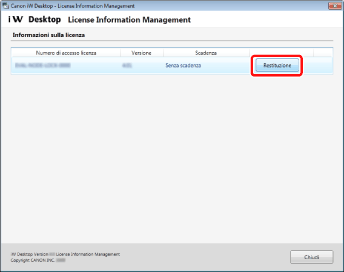
3.
Selezionare [Crea dati richiesta/informazioni licenza] per [Restituzione offline] e fare clic su [Avanti].
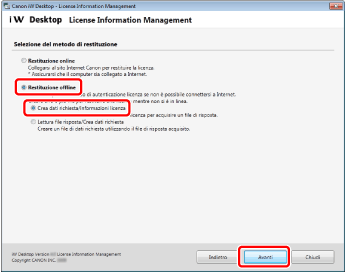
4.
Fare clic su [Crea].
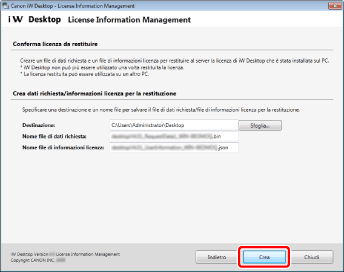
Il file di richiesta dati e il file di informazioni sull'utente (due tipi, *.bin e *.json) vengono salvati.
|
NOTA
|
|
È anche possibile selezionare una cartella nella finestra di dialogo [Cerca cartelle] che viene visualizzata quando si fa clic su [Sfoglia]. In alternativa, nella finestra di dialogo [Cerca cartelle], è possibile creare una nuova cartella e selezionarla.
È possibile modificare il nome del file. Non è tuttavia possibile immettere i seguenti simboli: \ / : * ? " < > | ; . & % '
|
5.
Fare clic su [Esci].
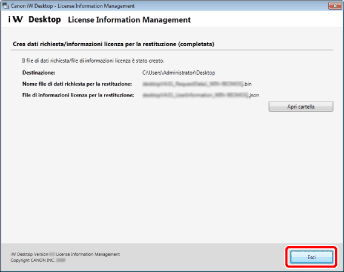
|
NOTA
|
|
È possibile fare clic su [Apri cartella] per aprire la cartella di destinazione.
|
Richiesta di rilascio di un file di risposta per la restituzione
1.
Contattare il rivenditore Canon e verificare i metodi per l'invio del file di richiesta dati e del file di informazioni sull'utente (due tipi, *.bin e *.json).
2.
Seguire le istruzioni per l'invio del file di richiesta dati e del file di informazioni sull'utente (due tipi, *.bin e *.json) al rivenditore Canon.
3.
Acquisire il file di risposta per la restituzione (*.json) emesso dal rivenditore Canon.
Creare un Nome file di dati richiesta per la restituzione (bin)
|
NOTA
|
|
Assicurarsi di uscire completamente da Desktop prima di eseguire questa operazione. Uscire da Desktop Browser, Desktop Editor, Printer Monitor e da Document Monitor.
|
1.
Selezionare il menu [Inizio] > [Tutti i programmi] > [Canon iW] > [iW Desktop] > [iW Desktop License Information Management].
|
NOTA
|
|
Se si utilizza Windows 8, fare clic su [iW Desktop License Information Management] nella schermata [Start].
Se si utilizza Windows 8.1, fare clic su
Se si utilizza Windows 10, selezionare il menu [Start] > [Tutte le app] > [Canon iW] > [iW Desktop License Information Management].
|
2.
Fare clic su [Restituzione].
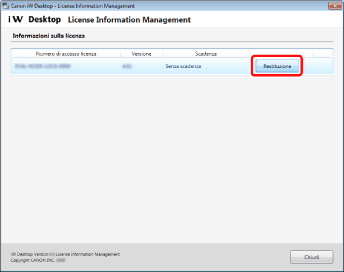
3.
Selezionare [Lettura file risposta/Crea dati richiesta] per [Restituzione offline] e fare clic su [Avanti].
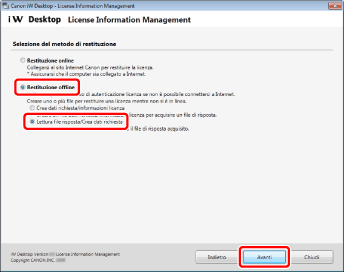
4.
Selezionare il file di risposta per la restituzione (*.json) emesso dal rivenditore Canon in [Sfoglia] e fare clic su [Avanti].
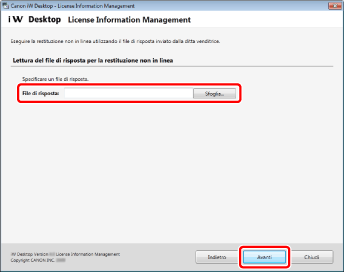
5.
Fare clic su [Crea].
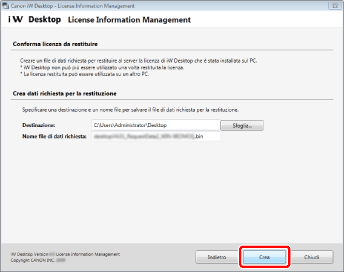
Il file di richiesta dati per la restituzione (*.bin) viene salvato.
|
NOTA
|
|
È anche possibile selezionare una cartella nella finestra di dialogo [Cerca cartelle] che viene visualizzata quando si fa clic su [Sfoglia]. In alternativa, nella finestra di dialogo [Cerca cartelle], è possibile creare una nuova cartella e selezionarla.
È possibile modificare il nome del file. Non è tuttavia possibile immettere i seguenti simboli: \ / : * ? " < > | ; . & % '
|
Richiesta di restituzione di una licenza
1.
Contattare il rivenditore Canon e verificare il metodo per l'invio del file di richiesta dati per la restituzione (*.bin).
2.
Seguire le istruzioni per l'invio del file di richiesta dati per la restituzione (*.bin) al rivenditore Canon.
|
NOTA
|
|
Inviare il file di richiesta dati per la restituzione (*.bin) al rivenditore Canon. La procedura di restituzione della licenza è completa quando la licenza restituita viene elaborata.
|
Riautenticazione della licenza
Utilizzare lo stesso numero di accesso della licenza restituita per riautenticare la licenza sul computer su cui si desidera utilizzare Desktop (destinazione del trasferimento).
Per informazioni sulle modalità di autenticazione di una licenza, vedere di seguito.